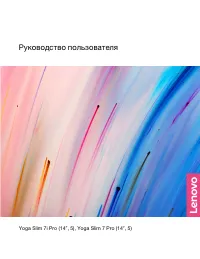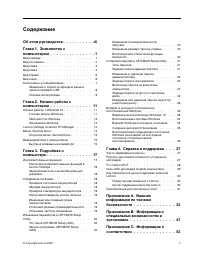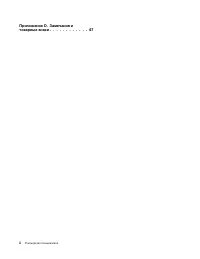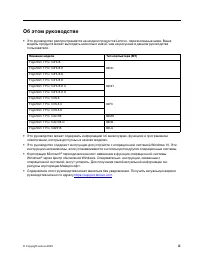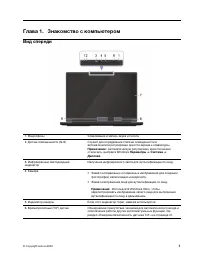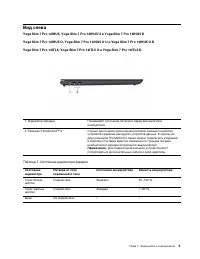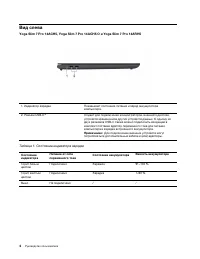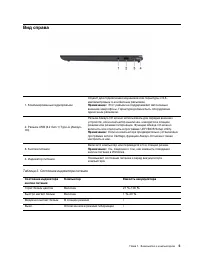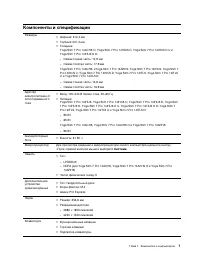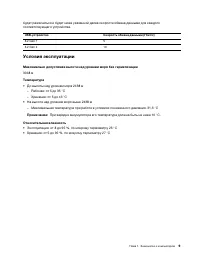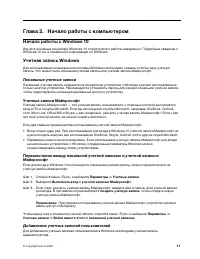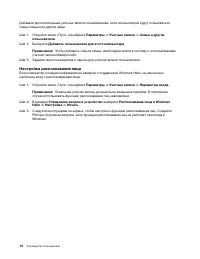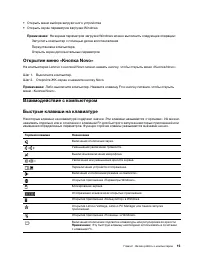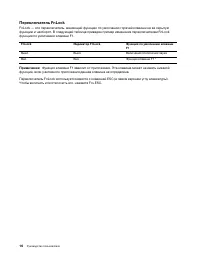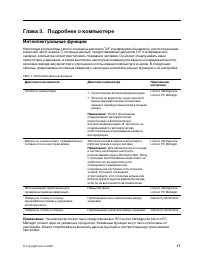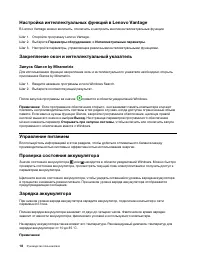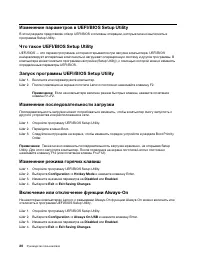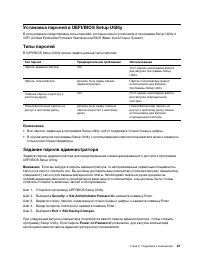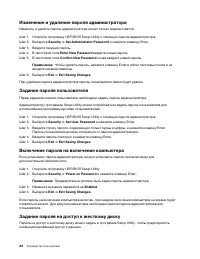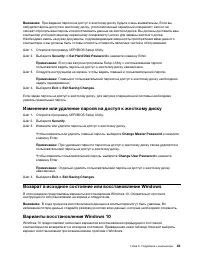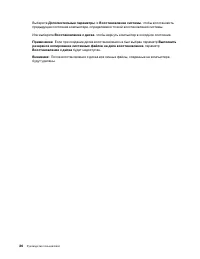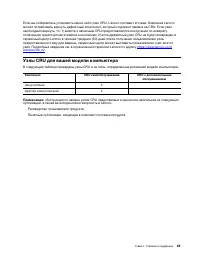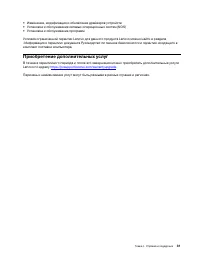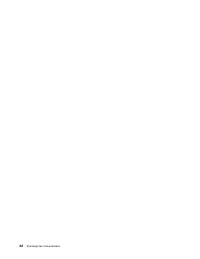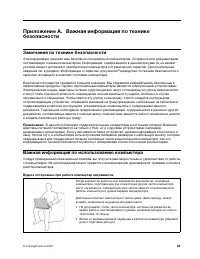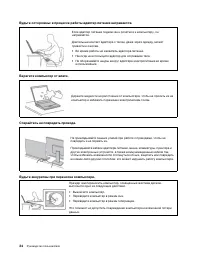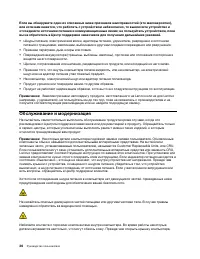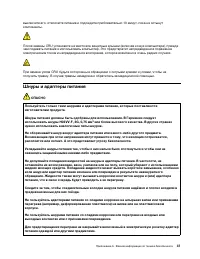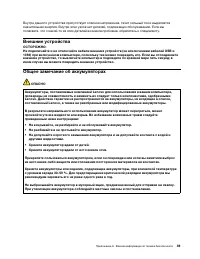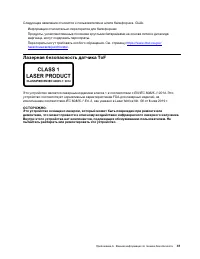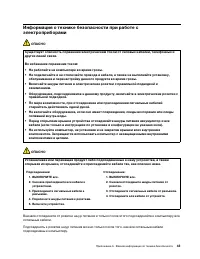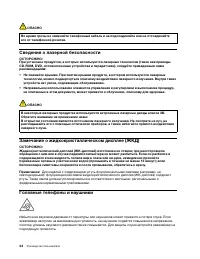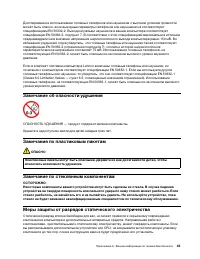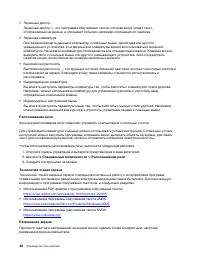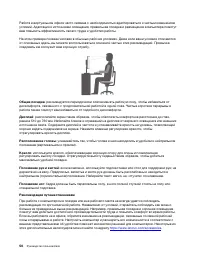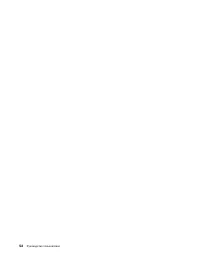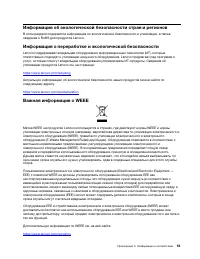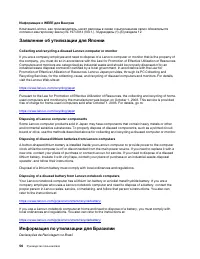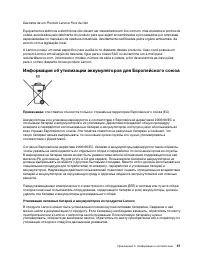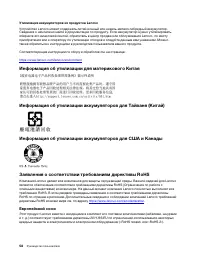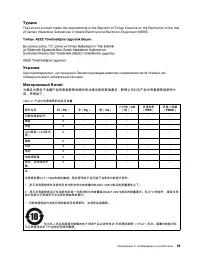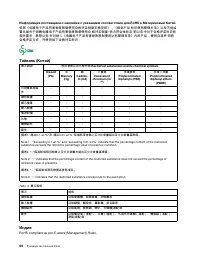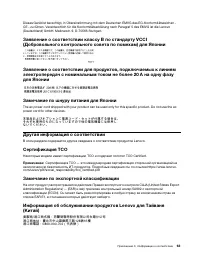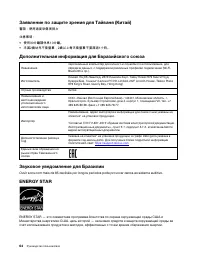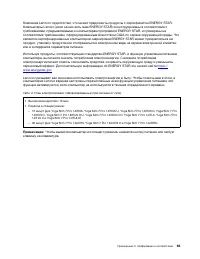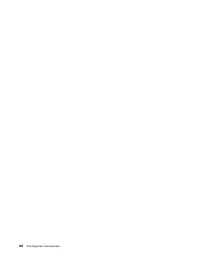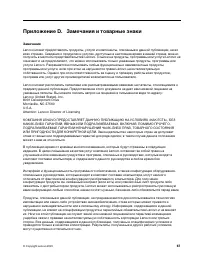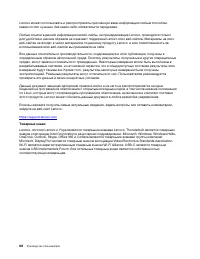Ноутбуки Lenovo Yoga S7 Pro 14ACH5 - инструкция пользователя по применению, эксплуатации и установке на русском языке. Мы надеемся, она поможет вам решить возникшие у вас вопросы при эксплуатации техники.
Если остались вопросы, задайте их в комментариях после инструкции.
"Загружаем инструкцию", означает, что нужно подождать пока файл загрузится и можно будет его читать онлайн. Некоторые инструкции очень большие и время их появления зависит от вашей скорости интернета.
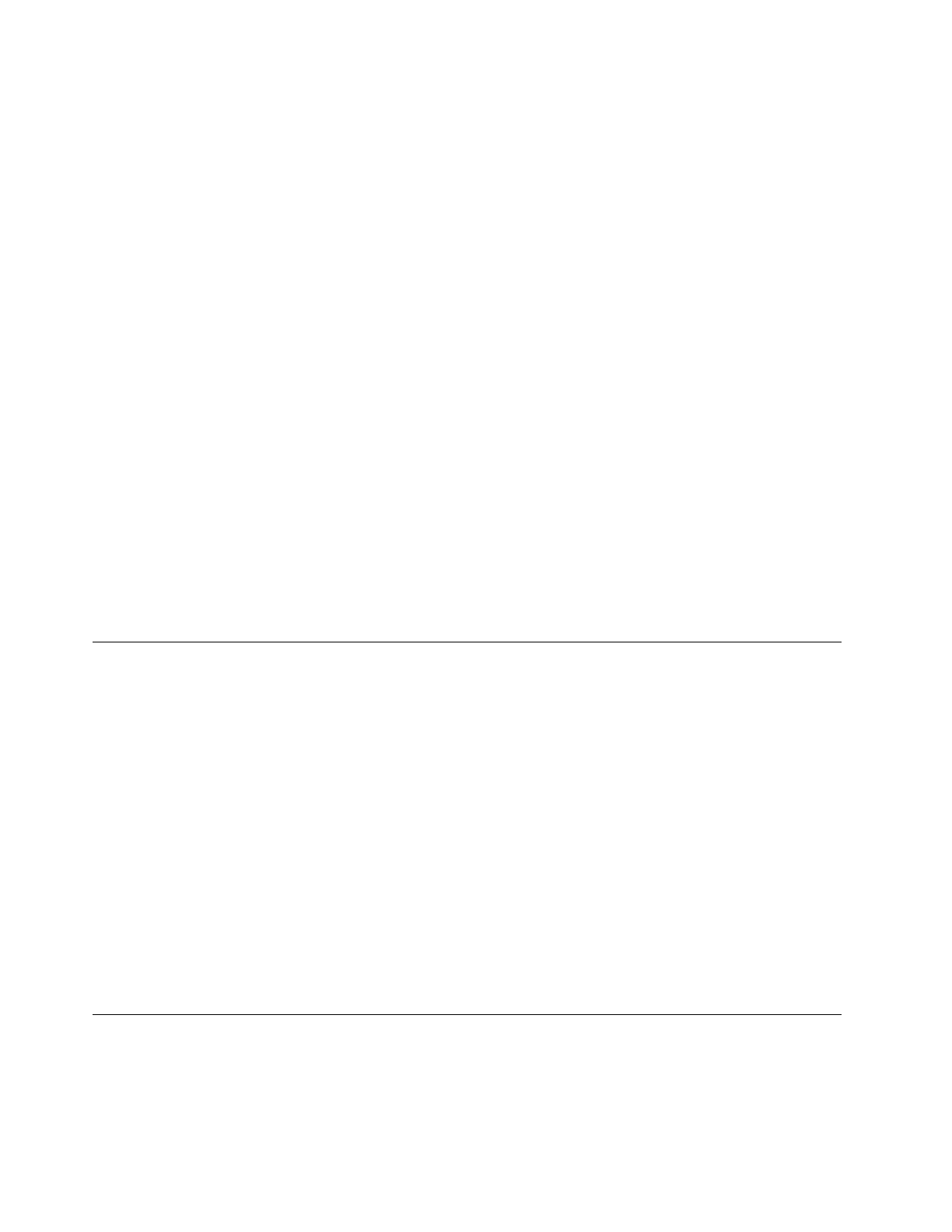
• Нажмите клавишу с логотипом Windows на клавиатуре.
Открытие панели управления
• Откройте меню «Пуск» и выберите
Служебные — Windows
➙
Панель управления
.
• Используйте функцию Windows Search.
Запуск приложения
• Откройте меню «Пуск» и выберите приложение, которое требуется открыть.
• Используйте функцию Windows Search.
Обновления Windows
Microsoft периодически выпускает обновления функций и безопасности для операционной системы
Windows. Обновления для вашей версии Windows скачиваются автоматически при подключении
компьютера к Интернету. После скачивания обновлений вам будет предложено перезапустить
компьютер, чтобы установить эти обновления.
Проверка обновлений вручную
Обновления Windows скачиваются автоматически. Однако можно также вручную проверить наличие
доступных обновлений для установленной версии Windows.
Внимание:
Скачивать и устанавливать обновления следует только в Центре обновления Windows.
Скачивание обновлений из других источников сопряжено с угрозами безопасности.
Шаг 1. Выберите
Пуск
➙
Настройки
➙
Обновления и безопасность
.
Шаг 2. Щелкните
Проверить наличие обновлений
.
Lenovo Vantage и Lenovo PC Manager
Оба эти приложения разработаны Lenovo. С помощью любого из них можно:
• Просмотреть сведения о продукте и состоянии системы;
• Управлять параметрами устройства и изменять их;
• Проверять наличие обновлений системы и устанавливать их.
Примечание:
Эта функция доступна только в Lenovo Vantage. В Lenovo PC Manager можно
проверять наличие обновлений драйверов и устанавливать их.
В зависимости от страны или региона, в котором приобретен компьютер, одно из приложений может
быть предварительно установлено на него. Чтобы открыть это приложение, введите его имя в поле
Windows Search и выберите соответствующий результат. Если ни одно из приложений не
предустановлено, его можно установить самостоятельно. Lenovo Vantage можно бесплатно скачать
из Microsoft Store.
Примечание:
При обновлениях функции приложений могут изменяться, а некоторые функции могут
быть доступны не для всех продуктов Lenovo.
Меню «Кнопка Novo»
Меню «Кнопка Novo» можно отобразить до запуска операционной системы. В меню можно выполнить
следующие операции:
• Запуск программы BIOS/UEFI Setup Utility
14
Руководство пользователя
Содержание
- 3 Содержание
- 5 Об этом руководстве; iii
- 7 Глава 1. Знакомство с компьютером; Вид спереди
- 8 Вид основания
- 9 Вид слева
- 11 Вид справа
- 12 Вид снизу
- 13 Компоненты и спецификации
- 14 Заявление о скорости передачи данных через интерфейс USB
- 15 Условия эксплуатации; Температура; Относительная влажность
- 17 Глава 2. Начало работы с компьютером; Начало работы с Windows 10; Локальные учетные записи; Добавление учетных записей пользователей
- 18 Настройка распознавания лица
- 19 Рабочий стол Windows; Открытие меню «Пуск»; Пуск
- 20 Обновления Windows; Проверка обновлений вручную; Lenovo Vantage и Lenovo PC Manager
- 21 Открытие меню «Кнопка Novo»
- 22 Переключатель FnLock
- 23 Глава 3. Подробнее о компьютере; Интеллектуальные функции
- 24 Настройка интеллектуальных функций в Lenovo Vantage; Параметры оборудования; Закрепление окон и интеллектуальный указатель; Запуск Glance by Mirametrix; Выход; Управление питанием
- 27 Задание пароля администратора; Security
- 30 Восстановление системы Windows; Создание точки восстановления системы вручную
- 33 Глава 4. Справка и поддержка; Часто задаваемые вопросы; Ресурсы для самостоятельного устранения неполадок
- 35 Узлы CRU для вашей модели компьютера
- 36 Центр поддержки клиентов Lenovo; Телефоны
- 37 Приобретение дополнительных услуг
- 39 Замечания по технике безопасности; Важная информация по использованию компьютера; Будьте осторожны: при работе компьютер нагревается.
- 41 Состояния, требующие немедленных действий
- 42 Обслуживание и модернизация
- 43 Шнуры и адаптеры питания; ОПАСНО
- 44 Заявление в отношении источника питания
- 46 Замечание по встроенному аккумулятору; Замечание о плоской круглой литиевой батарейке
- 47 Лазерная безопасность датчика ToF
- 48 Тепловыделение и вентиляция
- 50 Сведения о лазерной безопасности; Замечание о жидкокристаллическом дисплее (ЖКД)
- 51 Замечание об опасности удушения; Замечания по пластиковым пакетам; Замечание по стеклянным компонентам
- 53 Информация о специальных возможностях
- 55 Эргономичность работы
- 57 Включение ночного света; Регулировка цветовой температуры
- 59 Приложение C. Информация о соответствии; Заявление о соответствии радиочастот; Расположение идентификаторов FCC ID и IC ID
- 63 Информация об утилизации аккумуляторов для Европейского союза
- 64 Утилизация аккумуляторов из продуктов Lenovo; Информация об утилизации для материкового Китая; Европейский союз
- 68 Соответствие директиве по электромагнитной совместимости
- 70 Звуковое уведомление для Бразилии
- 73 Приложение D. Замечания и товарные знаки; Замечания
- 74 Товарные знаки
Характеристики
Остались вопросы?Не нашли свой ответ в руководстве или возникли другие проблемы? Задайте свой вопрос в форме ниже с подробным описанием вашей ситуации, чтобы другие люди и специалисты смогли дать на него ответ. Если вы знаете как решить проблему другого человека, пожалуйста, подскажите ему :)